Ako písať, zostavovať a používať funkciu VLOOKUP v Exceli
Funkcia VLOOKUP v programe Microsoft Excel(Microsoft Excel) doslova znamená vertikálne vyhľadávanie(vertical lookup) . Je to funkcia vyhľadávania na dopytovanie hodnôt v bunke stĺpca. Táto funkcia hľadá údaje týkajúce sa záznamov v prvom stĺpci zľava.
Vertikálne vyhľadávanie údajov je najdôležitejšie pri práci s tabuľkami s množstvom stĺpcov a riadkov. Namiesto posúvania a analýzy stoviek buniek vám funkcia VLOOKUP v Exceli pomôže nájsť údaje, ktoré hľadáte, tak, že budete hľadať hodnoty zhora nadol.
Vytvárajte(Create) , zostavujte a používajte funkciu VLOOKUP programu Excel
V našom príklade budeme pracovať s funkciou VLOOKUP , ktorá hľadá informácie o platoch siedmich zamestnancov. Táto časť vám ukáže, ako používať funkciu VLOOKUP nasledujúcimi spôsobmi:
- Napíšte funkciu Excel VLOOKUP.
- Vytvorte funkciu VLOOKUP v Exceli.
Bez ďalších okolkov poďme na to. V prvej metóde vytvoríme funkciu manuálne. Ďalej ho použijeme zo vstavaného sprievodcu Argumenty funkcií v Exceli.(Functions Arguments)
1] Napíšte funkciu Excel VLOOKUP
Spustite program Microsoft Excel(Microsoft Excel) a vytvorte stĺpec pre hodnoty, ktoré fungujú ako jedinečné identifikátory. Nazveme to referenčný stĺpec(reference column) .

Pridajte ďalšie stĺpce na pravú stranu prvého, ktorý ste vytvorili v prvom kroku, a vložte hodnoty pre bunky do týchto stĺpcov.

Kliknite(Click) na prázdnu bunku v tabuľke a zadajte ID zamestnanca(Employee ID) z referenčného stĺpca zamestnanca, pre ktorého chcete vyhľadať údaje.

Vyberte(Select) ďalšiu prázdnu bunku v tabuľke, do ktorej Excel uloží vzorec, a teda zobrazí vrátenú hodnotu. Tu zadajte nasledujúci vzorec:
=VLOOKUP()
Po zadaní vyššie uvedeného vzorca Excel navrhne syntax VLOOKUP :
=VLOOKUP(vlookup_value,table_array,col_index_num,range_lookup)
Argumenty alebo parametre
Tu sú to, čo vyššie uvedené argumenty definujú v syntaxi:
- lookup_value: bunka s identifikátorom produktu z referenčného stĺpca.
- table_array: rozsah údajov od s po vyhľadávanie. Musí obsahovať referenčný stĺpec a stĺpec obsahujúci hodnotu, ktorú hľadáte. Vo väčšine prípadov môžete použiť celý pracovný hárok. Potiahnutím myši ponad hodnoty tabuľky môžete vybrať rozsah údajov.
- col_index_num: číslo stĺpca, v ktorom sa má vyhľadať hodnota. Toto vkladáte zľava doprava.
- range_lookup: TRUE pre približnú zhodu, FALSE pre presnú zhodu. Predvolene je hodnota TRUE , ale vo všeobecnosti používate FALSE.
Pomocou týchto informácií teraz nahradíme parametre v zátvorkách informáciami, ktoré chceme vyhľadať. Ak chcete napríklad vrátiť plat Wayna Creeda(Wayne Creed) , zadajte nasledujúci vzorec:
=VLOOKUP(C14,B5:E11,6,FALSE)
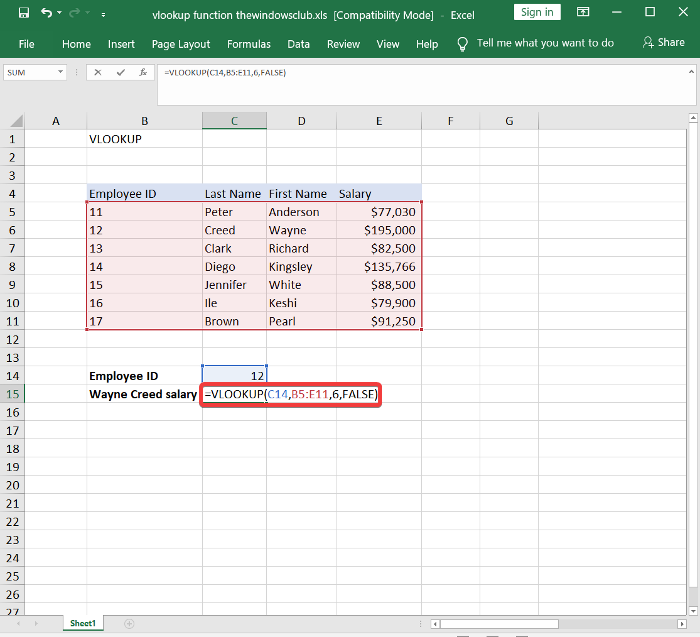
Pri prechode preč od bunky pomocou vzorca VLOOKUP vráti hodnotu, na ktorú ste sa pýtali. Ak sa zobrazí chyba #N/A , prečítajte si túto príručku od spoločnosti Microsoft a zistite, ako ju opraviť(Microsoft guide to learn how to correct it) .
2] Vytvorte(Build) funkciu VLOOKUP v Exceli(Excel)
Prvá časť vám ukázala, ako manuálne vytvoriť funkciu VLOOKUP . Ak ste si mysleli, že vyššie uvedená metóda je jednoduchá, počkajte, kým si to prečítate. Tu sa naučíte, ako rýchlo vytvoriť funkciu VLOOKUP pomocou užívateľsky príjemného sprievodcu argumentmi funkcií .(Functions Arguments )
Najprv otvorte program Microsoft Excel(Microsoft Excel) a vytvorte referenčný stĺpec, ktorý bude obsahovať jedinečné identifikátory.

Potom vytvorte ďalšie stĺpce na pravej strane referenčného stĺpca. Tu vložíme príslušné hodnoty pre položky v referenčnom stĺpci.

Vyberte(Select) prázdnu bunku a zadajte hodnotu z referenčnej bunky. Toto je hodnota, ktorej vlastnosti budeme hľadať.

Kliknite(Click) na ďalšiu prázdnu bunku. Po vybratí kliknite na kartu Vzorce(Formulas) .
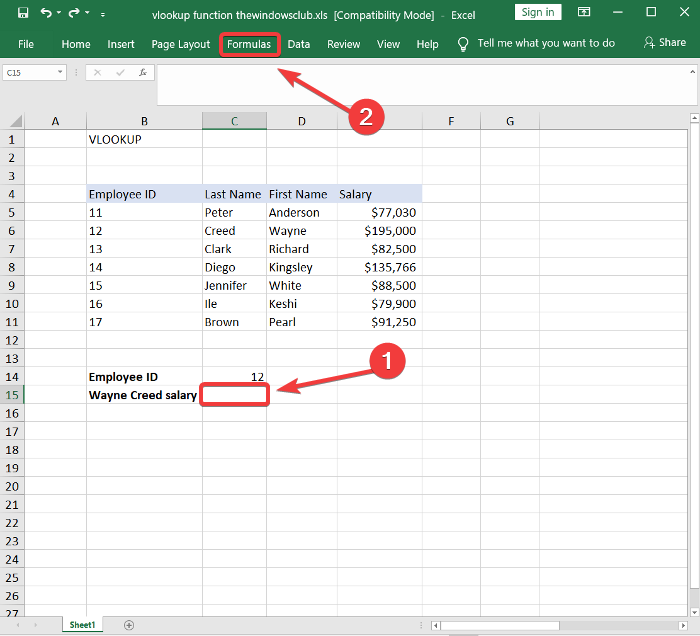
Vyberte nástroj Lookup & Reference z knižnice funkcií(Functions Library) a z rozbaľovacej ponuky vyberte možnosť VLOOKUP . Tým sa otvorí sprievodca argumentmi funkcií .(Functions Arguments)
Vyplňte polia Lookup_value(Lookup_value) , Table_array , Col_index_num a Range_lookup v sprievodcovi funkciami Argumenty(Functions Arguments) špecifikovanom v prvej metóde.
Keď skončíte, stlačte tlačidlo OK a funkcia VLOOKUP (OK)vráti(VLOOKUP) výsledky zo zadaných argumentov.
Táto príručka vám pomôže, ak sa vzorec Excelu neaktualizuje automaticky .
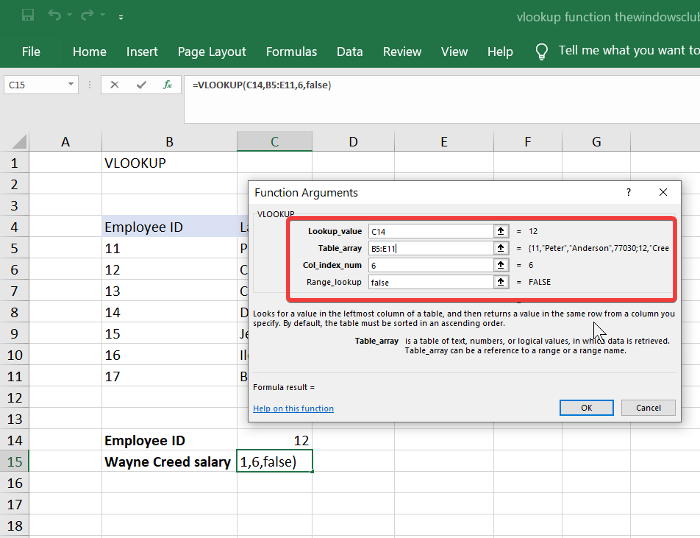
Obe metódy úspešne vykonajú dopyt na údaje, ktoré potrebujete v súvislosti s prvým stĺpcom. Sprievodca argumentmi vzorcov(Formulas Argument) uľahčuje zadávanie premenných, aby funkcia VLOOKUP fungovala.
Funkcia VLOOKUP(VLOOKUP) však funguje aj na webovej verzii Excelu . Môžete tiež použiť sprievodcu argumentmi funkcií alebo manuálne vytvoriť funkciu (Functions Argument)VLOOKUP vo webovej verzii.
Poďme sa teraz pozrieť na funkciu HLOOKUP v Exceli(HLOOKUP function in Excel) .
Related posts
Ako používať funkciu VLOOKUP v Exceli
Ako opraviť chyby #N/A vo vzorcoch programu Excel, ako je VLOOKUP
Kedy použiť Index-Match namiesto VLOOKUP v Exceli
Ako používať funkciu Percentile.Exc v Exceli
Ako používať funkciu NETWORKDAYS v Exceli
Ako používať funkciu DISC v Exceli
Ako vytlačiť vybrané bunky v Exceli alebo Tabuľkách Google na jednu stránku
Ako používať funkciu ISODD v Exceli
Ako opraviť poškodený zošit programu Excel
Ako vytvoriť zátvorku turnaja v systéme Windows 11/10
Ako používať funkciu DCOUNT a DCOUNTA v Exceli
Chyba spustenia 1004, nemožno spustiť makro v programe Excel
Ako zlúčiť a zrušiť zlúčenie buniek v Exceli
Ako extrahovať názvy domén z adries URL v programe Microsoft Excel
Ako počítať duplicitné hodnoty v stĺpci v Exceli
Ako uzamknúť bunky vo vzorci programu Excel, aby ste ich chránili
Výukový program programu Microsoft Excel pre začiatočníkov
Preveďte CSV do Excelu (XLS alebo XLSX) pomocou príkazového riadka v systéme Windows
Ako vytvoriť organizačnú schému v Exceli
Ako vypočítate percentuálny nárast alebo pokles v programe Excel?
